วิธีการตัดการเชื่อมต่อเครือข่ายไร้สาย (Wi-Fi/Wireless LAN) ในขณะที่เชื่อมต่อเครือข่ายผ่านสายแลน (LAN) สำหรับ Notebook เพื่อให้ใช้งานระบบเครือข่ายผ่านสายแลน (LAN) และระบบอินเตอร์เน็ตได้รวดเร็วตามปกติ
วิธีการตัดการเชื่อมต่อเครือข่ายไร้สาย (Wi-Fi/Wireless LAN) ในขณะที่เชื่อมต่อเครือข่ายผ่านสายแลน (LAN) สำหรับ Notebook เพื่อให้ใช้งานระบบเครือข่ายผ่านสายแลน (LAN) และระบบอินเตอร์เน็ตได้รวดเร็วตามปกติ
หลายๆท่านคงเจอปัญหา Notebook ที่ยกเครื่องไปด้วยทุกที บางที่ก็เสียบสายแลนด์บางทีก็ไม่ต้องใช้สายแลนด์แต่จะทำอย่างไรเพื่อให้ใข้งาน Internet ได้เต็มที่เรามาดูกันเลยครับ
1 วิธีการตัดการเชื่อมต่อเครือข่ายไร้สาย (Wi-Fi/Wireless LAN) ในขณะที่เชื่อมต่อเครือข่ายผ่านสายแลน (LAN) สำหรับ Notebook เพื่อให้ใช้งานระบบเครือข่ายผ่านสายแลน (LAN) และระบบอินเตอร์เน็ตได้รวดเร็วตามปกติ
1.1 วิธีการตัดการเชื่อมต่อเครือข่ายไร้สาย (Wi-Fi/Wireless LAN) ในขณะที่เชื่อมต่อเครือข่ายผ่านสายแลน (LAN) มีขั้นตอนดังนี้
(1) ให้สังเกตไอคอนสำหรับการเชื่อมต่อเครือข่ายตรงมุมขวาล่างของจอภาพ ว่าในขณะนั้นมีการเชื่อมต่อเครือข่ายโดยใช้เครือข่ายไร้สาย (Wi-Fi/Wireless LAN) พร้อมกับมีการเสียบสายแลน (LAN) อยู่หรือไม่ ถ้ามีการเชื่อมต่อเครือข่ายไร้สาย (Wi-Fi/Wireless LAN)พร้อมกับมีการเสียบสายแลน (LAN) ซึ่งจะแสดงไอคอน ดังภาพที่ 1.1(1) แต่ถ้ามีการเชื่อมต่อเครือข่ายผ่านสายแลน (LAN) อย่างเดียว จะแสดงไอคอนดังภาพที่ 1.1(2)
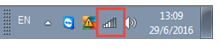
ภาพที่ 1.1(1)
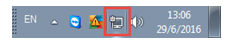
ภาพที่ 1.1(2)
(2) ถ้ามีการเชื่อมต่อเครือข่ายไร้สาย (Wi-Fi/Wireless LAN) ในขณะที่เชื่อมต่อเครือข่ายผ่านสายแลน (LAN) โดยกดไอคอน .![]() ซึ่งจะแสดงหน้าต่างแสดงการเชื่อมต่อเครือข่าย ดังภาพที่ 1.1(3) ซึ่งเป็นหน้าต่างแสดงผลว่าในขณะนี้กำลังเชื่อมต่อเครือข่ายไร้สาย (Wi-Fi/Wireless LAN) พร้อมกับต่อเครือข่ายที่ผ่านสายแลน (LAN) ซึ่งถ้ามีการเชื่อมต่อลักษณะนี้ จะทำให้การใช้งานระบบเครือข่ายและอินเตอร์เน็ตช้า เนื่องจากความเร็วในการรับส่งสัญญาณผ่านเครือข่ายไร้สาย (Wi-Fi/Wireless LAN) จะช้ากว่าเครือข่ายที่ผ่านสายแลน (LAN) จึงควรทำการตัดการเชื่อมต่อ (Wi-Fi/Wireless LAN) ด้วยการกดที่ปุ่มข้อความ “Open Network and Sharing Center” ดังภาพที่ 1.1(4)
ซึ่งจะแสดงหน้าต่างแสดงการเชื่อมต่อเครือข่าย ดังภาพที่ 1.1(3) ซึ่งเป็นหน้าต่างแสดงผลว่าในขณะนี้กำลังเชื่อมต่อเครือข่ายไร้สาย (Wi-Fi/Wireless LAN) พร้อมกับต่อเครือข่ายที่ผ่านสายแลน (LAN) ซึ่งถ้ามีการเชื่อมต่อลักษณะนี้ จะทำให้การใช้งานระบบเครือข่ายและอินเตอร์เน็ตช้า เนื่องจากความเร็วในการรับส่งสัญญาณผ่านเครือข่ายไร้สาย (Wi-Fi/Wireless LAN) จะช้ากว่าเครือข่ายที่ผ่านสายแลน (LAN) จึงควรทำการตัดการเชื่อมต่อ (Wi-Fi/Wireless LAN) ด้วยการกดที่ปุ่มข้อความ “Open Network and Sharing Center” ดังภาพที่ 1.1(4)
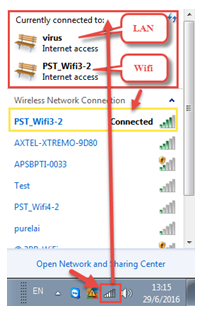
ภาพที่ 1.1(3)
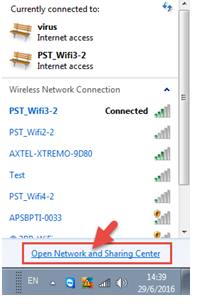
ภาพที่ 1.1(4)
(3) จากนั้นจะมีแสดงต่าง Network and Sharing Center ขึ้นมา และให้กดที่ปุ่มข้อความ “Manage Wireless Networks” ดังภาพที่ 1.1 (5)
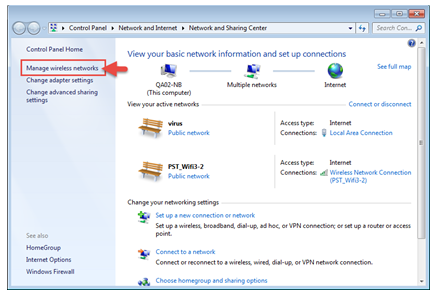
ภาพที่ 1.1(5)
(4) จากนั้นจะมีแสดงต่าง Manage Wireless Networks ขึ้นมา และให้กดชื่อของเครือข่ายไร้สาย (Wi-Fi/Wireless LAN) ที่เชื่อมต่ออยู่ และกดปุ่ม “Remove” เพื่อตัดการเชื่อมต่อเครือข่ายไร้สาย (Wi-Fi/Wireless LAN) นั้น ดังภาพที่ 4.1.1 (6)
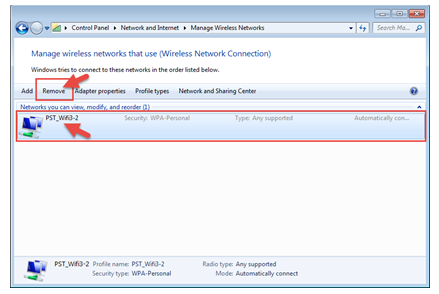
ภาพที่ 1.1(6)
(5) จากนั้นจะมีแสดงต่าง Manage Wireless Networks ขึ้นมา โดยให้กดปุ่ม “Yes” เพื่อยืนยันการตัดการเชื่อมต่อเครือข่ายไร้สาย (Wi-Fi/Wireless LAN) นั้น ดังภาพที่ 1.1 (7) และจากนั้นเครือข่ายไร้สาย (Wi-Fi/Wireless LAN) ที่เคยเชื่อมต่อก็จะถูกลบออกและไม่แสดงในรายการที่เชื่อมต่อไว้ ดังภาพที่ 1.1(8) และจะเหลือเพียงแค่การเชื่อมต่อเครือข่ายผ่านสายแลน (LAN) ซึ่งจะทำให้การใช้งานระบบและเครือข่ายอินเตอร์เน็ตรวดเร็วเป็นปกติ ดังภาพที่ 1.1(9)
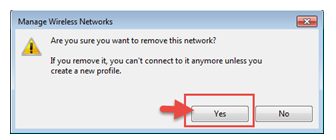
ภาพที่ 1.1(7)
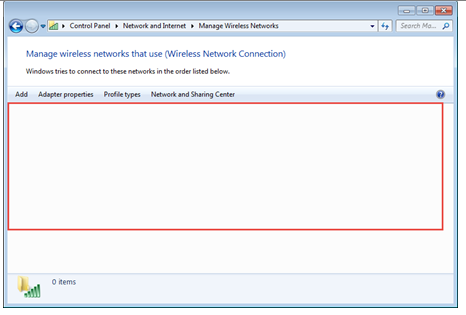
ภาพที่ 1.1(8)
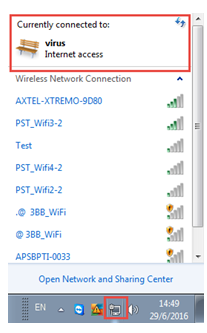
ภาพที่ 1.1(9)
บทความจาก แผนกตรวจสอบและพัฒนา PST Group